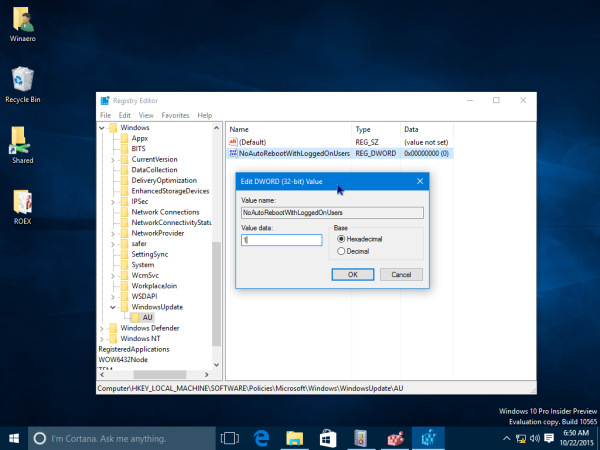Windows 10 jest skonfigurowany do Instaluj aktualizacje automatycznie po wyjęciu z pudełka. Wielu użytkowników systemu Windows bardzo nie zgadza się na tę zmianę, ale firma Microsoft nie ustępuje i nadal wymusza aktualizacje i nie daje możliwości wybiórczego pobierania i zainstaluj je. Niektóre wersje tego systemu operacyjnego nie pozwalają nawet użytkownikowi na zmianę ustawień Windows Update. Możesz zauważyć, że wykonuje automatyczne ponowne uruchomienie, gdy aktualizacje są instalowane w określonym czasie. Może to być naprawdę irytujące, jeśli nie planujesz ponownego uruchomienia komputera i byłeś zajęty ważnymi rzeczami. Może się zrestartować, gdy oglądasz coś w YouTube lub dokonujesz ważnej transakcji online. Na szczęście można zmienić zachowanie systemu operacyjnego i uniemożliwić automatyczne ponowne uruchamianie systemu Windows 10 w celu instalacji aktualizacji.
 Aktualizacja: Ta metoda nie działa już w najnowszej wersji systemu Windows 10. Metoda pracy jest następująca:
Aktualizacja: Ta metoda nie działa już w najnowszej wersji systemu Windows 10. Metoda pracy jest następująca:
Jak trwale zatrzymać ponowne uruchamianie systemu Windows 10 po zainstalowaniu aktualizacji
Poniższe informacje dotyczą tylko wersji RTM systemu Windows 10 (10240). Wskazówka: zobacz, jak znaleźć plik Wersja systemu Windows 10, której używasz .
- Otwórz Edytor rejestru .
- Przejdź do następującego klucza rejestru:
HKEY_LOCAL_MACHINE SOFTWARE Policies Microsoft Windows WindowsUpdate AU
Jeśli nie masz tego klucza, po prostu go utwórz.
Wskazówka: możesz uzyskać dostęp do dowolnego klucza rejestru za pomocą jednego kliknięcia . - Utwórz tutaj nową wartość DWORD o nazwie NoAutoRebootWithLoggedOnUsers i ustaw go na 1.
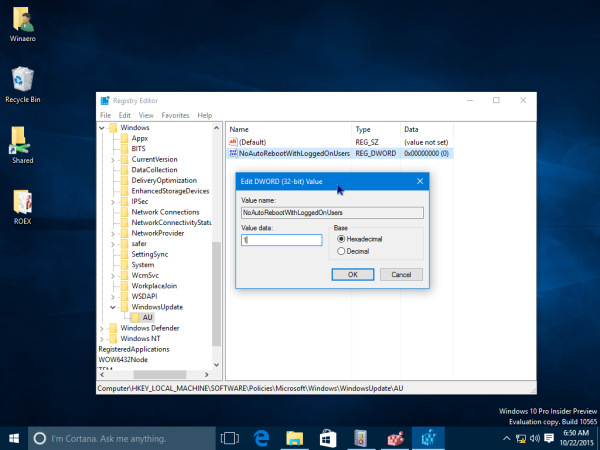
- Uruchom ponownie komputer aby zmiany odniosły skutek.
Otóż to. Teraz system Windows 10 nie uruchomi się automatycznie dla aktualnie zalogowanego użytkownika.
czy możesz pobrać kodi na chromecast?
Otóż to.